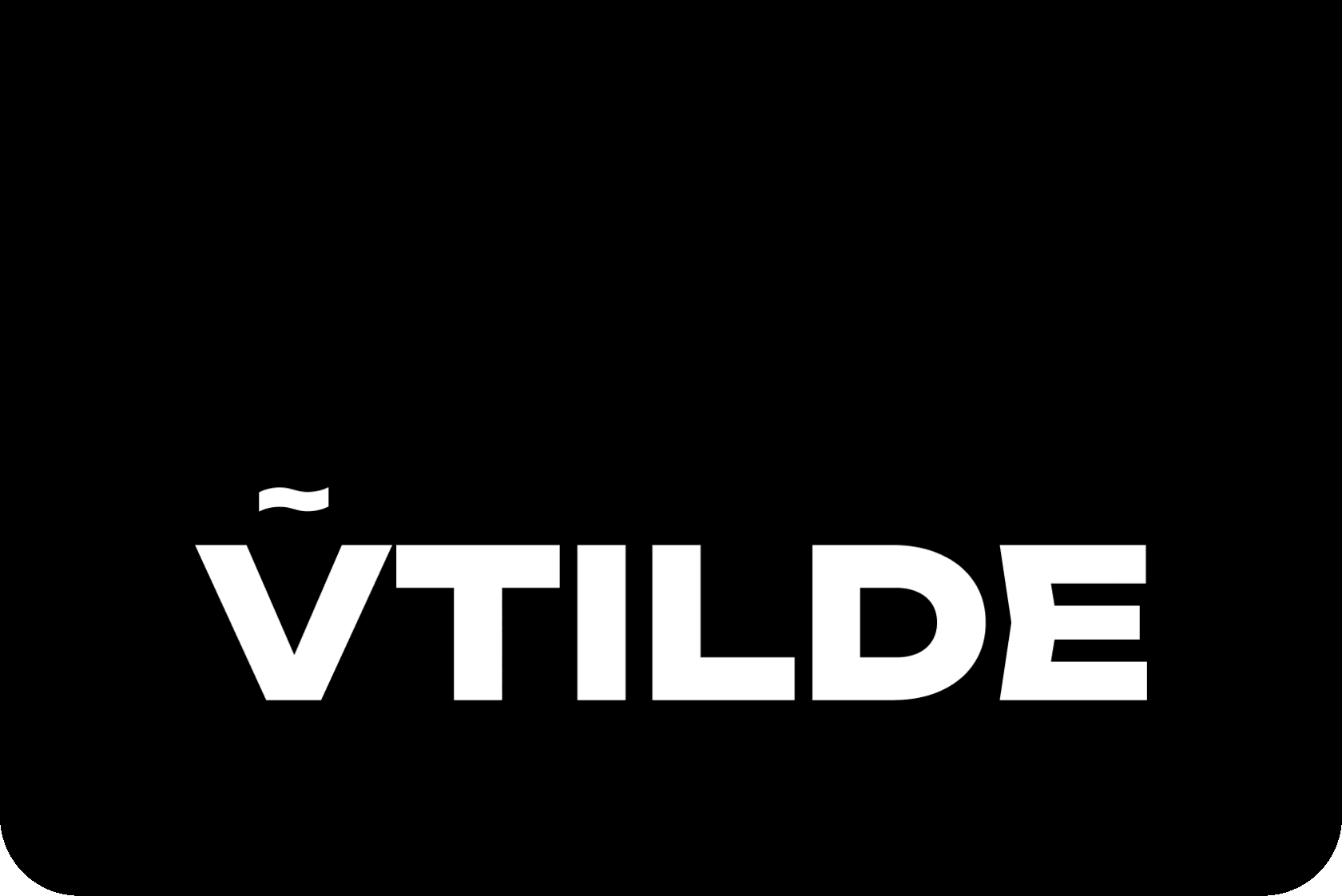Другие бесплатные модификации
Ховер кнопки в форме в Zero Block
Скрипт позволяет добавить эффект наведения на кнопку в форме в Zero Block на Тильде
Зум при наведении на изображение в Zero Block
Скрипт позволяет добавить эффект увеличения при наведении на изображение в Zero Block на Тильде
Кастомный слайдер в Zero Block
Скрипт позволяет сделать собственный слайдер в Zero Block на Тильде
Добавить приставку "от" к цене в стандартном блоке
Скрипт позволяет добавить приставку "от" к цене в стандартном блоке магазина на Тильде
Вернуться назад
Есть вопросы?
получите решение от профессионалов
Расскажем всё на бесплатной консультации
Оставьте заявку, свяжусь с вами в течении 2х часов и отвечу на все вопросы
➜